Relatie: Verkopen
Ga naar het menu 'CRM' en klik op het menublok 'Relaties'. Yoobi toont nu een lijst met alle relaties. Klik op een relatie in de lijst om de detailgegevens van deze relatie te tonen.
Let op: De zichtbare tabbladen en 'kaarten' zijn afhankelijk van welke modules je in Yoobi gebruikt. Maak je bijvoorbeeld geen gebruik van de facturatie module dan zullen hier de tabbladen en kaarten 'Facturen' en 'Orders' niet zichtbaar zijn.
Wil je de detailgegevens weergeven in een volledig scherm, klik dan op het pijltje linksboven in je relatie-detailscherm (4). De lijst is nu niet meer zichtbaar.
Tabblad Verkopen
In het tabblad 'Verkopen' van de relatie worden de verkopen in 'kaarten' weergegeven of in een lijst. Dubbelklik op de kaart of regel om naar de detailgegevens van verkoop in het menu CRM > Verkopen te navigeren.
.png)
1. Kaarten met verkopen
In de kaart worden de volgende gegevens weergegeven: verkoopnummer, verkoopnaam, fase, verkoopwaarde, verkoopdatum en eventueel de verkoopkans.
- Dubbelklik op de kaart: Dubbelklik op de kaart om de detailgegevens van de verkoop in te zien (of te wijzigen). Je navigeert nu naar het menu CRM > Verkopen. Klik op 'Terug' om terug te keren naar het tabblad verkopen bij de relatie.
- Icoon met 3 puntjes: Klik hier om een actie uit te voeren voor deze verkoop.
- Volgorde kaarten: De volgorde van de kaarten kun je als volgt zelf bepalen: Verander de schermweergave van kaartweergave naar lijstweergave. De lijst kun je naar eigen wens op volgorde zetten door op een kolomnaam te klikken. Verander de schermweergave weer naar de kaartweergave en de ingestelde volgorde wordt meegenomen.
2. Uitleg diverse knoppen
 |
Geeft aan hoeveel kaarten of rijen er worden getoond |
| Geeft wat de totale verkoopwaarde van de getoonde verkopen is | |
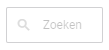 |
Zoekfunctie binnen de kaarten of lijst |
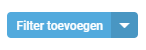 |
Voeg een filter toe om te filteren binnen de kaarten of lijst |
 |
Download de gegevens als een PDF- of Excel-bestand |
 |
Selecteer meerdere kaarten of regels (icoontje kleurt rood) en voer acties uit voor de selectie |
 |
Kies met dit icoon voor de kaart- of lijstweergave |
 |
Voeg een nieuwe verkoop toe |
3. Relatiegegevens, financiële instellingen en acties
Deze 3 knoppen zijn in ieder tabblad zichtbaar en gelden voor de relatie, niet voor de afzonderlijke tabbladen:
- Relatiegegevens: Via deze knop wijzig of bekijk je de relatiegegevens voor deze relatie.
- Financiële instellingen: Via deze knop wijzig of bekijk je de financiële instellingen voor deze relatie.
- Acties: Via deze knop voer je de volgende acties uit voor deze relatie: relatie deactiveren, relatie samenvoegen en relatie verwijderen.
4. Volledige schermweergave
Klik op het pijltje linksboven in je relatie-detailscherm om de detailgegevens weer te geven in een volledig scherm. De smalle lijst is nu niet meer zichtbaar.
CUSTOMER:DETAIL:7
-
Gepubliceerd op:
-
Gemaakt door:
-
Bijgewerkt op:02-09-2022
-
Tag:
-
Door:Vincent Egt
-
Supporttag:CUSTOMER:DETAIL:7
-
Meer:English releasenotes